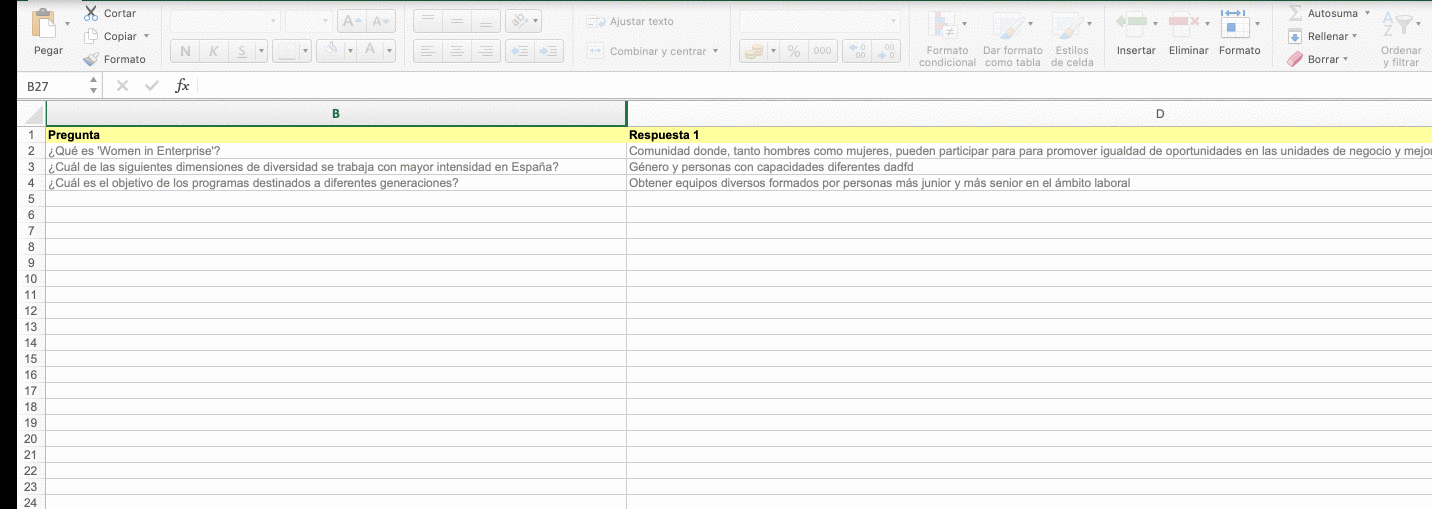Traducir preguntas con Excel
Modificado en: Lun, 31 Ene, 2022 a 12:44 P. M.
A través de la plantilla Excel para importar traducciones, podrás traducir de una manera sencilla, un número ilimitado de “Preguntas completas”.
¿Cómo descargar la Plantilla Excel para traducir preguntas?
Desde cualquier listado de preguntas del apartado "Pregunta" vas a poder descargar la plantilla Excel para traducciones:
Haz clic en el botón “ ” en la parte superior derecha
” en la parte superior derecha
En la ventana emergente, haz clic en el botón “Crear fichero de importación”
Selecciona las preguntas que quieres traducir y haz clic en el botón “Generar Excel” situado en la parte inferior derecha
Busca y abre la carpeta de tu PC en la que quieres descargar la plantilla y haz clic en “Guardar”

¿Cómo cubrir la Plantilla Excel para traducir preguntas?
Abre la plantilla Excel “listapreguntas.xls” que te has descargado previamente
En cada columna de la plantilla Excel, aparecen los textos que tienes traducir. Sigue estos pasos para cubrir la plantilla:
Pregunta: Escribe la traducción del enunciado de la pregunta
Respuestas (columna D, F, H, J, L): Escribe la traducción de las alternativas existentes
Respuesta Correcta 1-5: Por defecto, se exporta el número de la respuesta correcta que está configurado en el Área de Administración
Pista y Más información: Escribe la traducción de las Píldoras formativas existentes
En la plantilla Excel, haz clic en “Guardar”
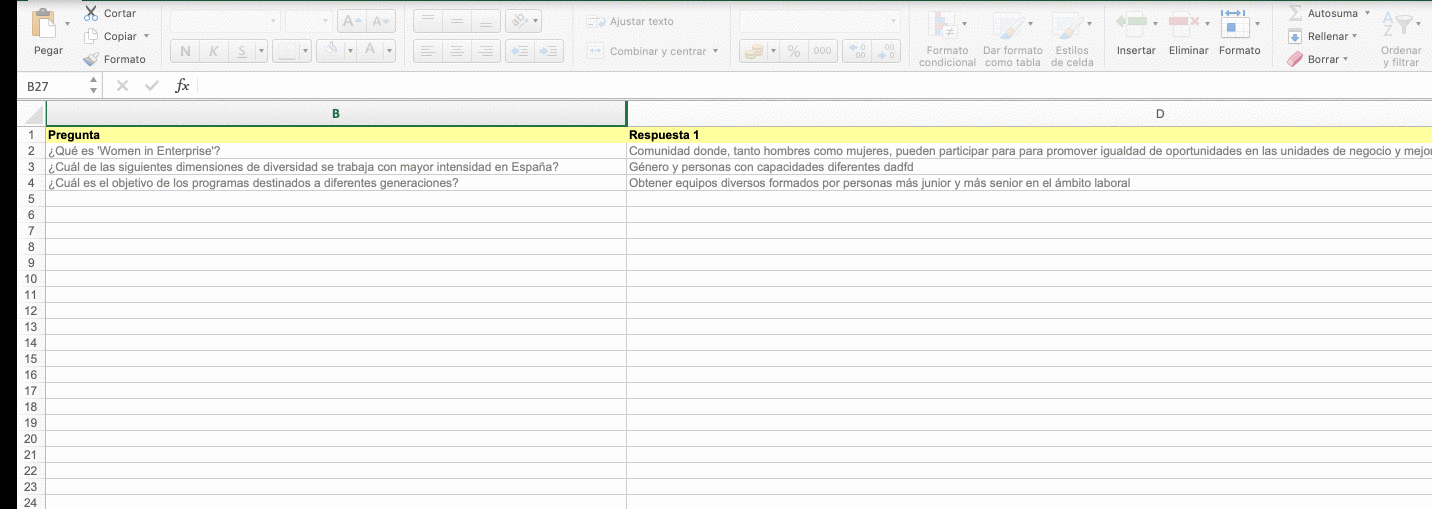
¿Cómo importar la Plantilla Excel para traducir preguntas?
Desde cualquier listado de preguntas del apartado "Pregunta" vas a poder importar la plantilla Excel para traducciones:
Haz clic en el botón “ ” en la parte superior derecha
” en la parte superior derecha
En la ventana emergente, haz clic en el botón “Importar fichero”
Selecciona o busca el idioma de la traducción
Haz clic en el botón “Seleccionar”
Busca la plantilla Excel de preguntas en tu Pc y haz clic en el botón “Abrir”
Haz clic en el botón “Guardar”
Si te has confundido en la selección del archivo, haz clic en el botón “Cambiar” o “Borrar” para volver a seleccionar
Haz clic en cualquier sección del menú lateral izquierdo o través la ruta Preguntas > Importar traducciones, situada en la parte superior izquierda para salir del proceso de importación
En el listado de preguntas “Completas” podrás ver las traducciones importadas editando las preguntas

Nota: Recuerda que desde el Área de Administración deberás añadir los archivos multimedia a las preguntas y Píldoras Formativas traducidas e introducir los enlaces externos en la Píldoras Formativas, si fuera necesario.
¿Ha sido útil esta respuesta?
Sí
No
Enviar comentario Lamentamos no haber sido de ayuda. Ayúdenos a mejorar este artículo dejándonos sus comentarios.
 ” en la parte superior derecha
” en la parte superior derecha ” en la parte superior derecha
” en la parte superior derecha check ticket status
check ticket status